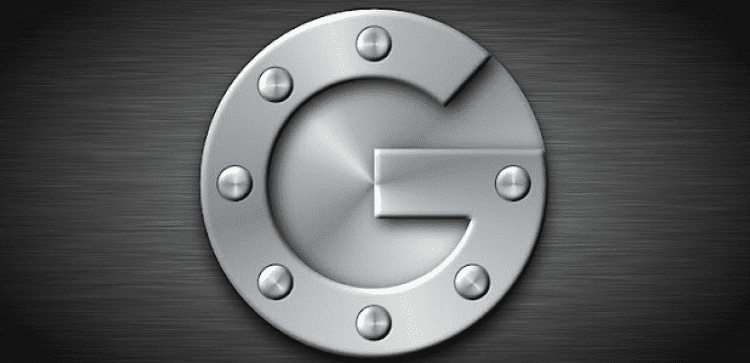Pruebe el indicador de autenticación de 2 factores de Numberless Google
¿Recuerdas los procesos de verificación en dos pasos que introdujo Google? Es muy recomendable y una de las mejores formas de proteger su cuenta de accesos no autorizados (en caso de que no lo haga, tenemos una guía completa sobre el uso de la autenticación de 2 factores ). Ahora, Google ha facilitado mucho el proceso al presentar un mensaje en la pantalla de su dispositivo móvil que reemplaza la necesidad de ingresar números manualmente.
Un aviso simple para reemplazar sus números de código de verificación
En este momento, estas son las diferentes formas que podría estar usando para la verificación adicional del segundo paso:
- Código de verificación enviado a su número de móvil registrado a través de un mensaje de texto o de voz
- Código seguro generado desde la aplicación Authenticator en su dispositivo registrado
- Uso de una clave de seguridad
La verificación en dos pasos brinda mayor seguridad a las cuentas de Google, ya que agrega una capa adicional de seguridad, pero podría ser irritante ingresar un código de seguridad de 6 dígitos cada vez para autenticarnos.
El innumerable proceso mejorado
Google ha introducido innumerables configuraciones de autenticación "Prompt" nuevas que están diseñadas para hacer que la verificación del segundo paso sea mucho más fácil para los usuarios.
Con este nuevo enfoque, obtendrá un mensaje simple en el teléfono móvil registrado que indicará "¿Está tratando de iniciar sesión desde un?"
Puede responder a la pregunta tocando "NO, DENEGAR INICIO DE SESIÓN" o "SÍ, PERMITIR INICIO DE SESIÓN".
Nota: esta nueva función está disponible solo si tiene un número de teléfono en el perfil de su cuenta. También necesitará la aplicación de búsqueda de Google en su teléfono, que casi está presente en todos los teléfonos Android.
Cómo configurar el nuevo aviso de Google para la verificación del segundo paso
Primero, aquí hay algunos pasos para habilitar la autenticación de 2 factores. Una vez que haya habilitado la verificación en dos pasos para iniciar sesión en su cuenta de Google, siga estos pasos para configurar el aviso de Google:
Paso 1: seleccione la opción de solicitud de Google en "configurar un segundo paso alternativo" y haga clic en "agregar teléfono" debajo de la página de verificación de 2 pasos.
Paso 2: una superposición explica cómo funciona Google Prompt. Haga clic en "Comenzar" para iniciar la configuración.
Paso 3: Google intenta encontrar un teléfono compatible automáticamente. Seleccione el teléfono y continúe.
En Android, requiere que agregue la cuenta de Google como la primera cuenta en el dispositivo.
Esto completa la configuración, y ahora comenzará a recibir notificaciones automáticas en el dispositivo cuando inicie sesión y necesite completar un segundo paso de verificación.
Notas adicionales
#. Cuando no hay aviso
No se preocupe, Google a veces omitirá el aviso cuando detecte que ha iniciado sesión recientemente (en el mismo navegador, en la misma dirección IP y en la misma ubicación) o si no hay actividad sospechosa.
#. Cuando no puede usar su teléfono
Si no tiene acceso a su teléfono, seleccione "Probar otra forma de iniciar sesión" en la pantalla de inicio de sesión. Ahora, elija opciones alternativas y siga las instrucciones en pantalla.
#. Si desea cambiar en qué dispositivo debe aparecer el aviso.
Si desea cambiar a otro dispositivo o número, inicie sesión en su cuenta en el nuevo dispositivo. Ahora, ve a tus "Dispositivos usados recientemente". Seleccione el dispositivo perdido y junto a "Acceso a la cuenta", elija "Eliminar". Finalmente, en el cuadro de confirmación que aparece, selecciona “Eliminar".
Ya eliminó con éxito el dispositivo anterior y configuró el aviso de seguridad de Google en el nuevo dispositivo.
Conclusión
La técnica de solicitud de Google es realmente conveniente y tan segura como poner números durante la verificación en dos pasos. Absolutamente no vemos ninguna razón para usarlo.
Continúe y pruebe la nueva forma innumerable.
Relacionado: Authy vs Google Authenticator App